Come nascondere voci di menu per utenti specifici WordPress
Pubblicato: 2022-12-15Circa la metà (43,2%) di tutti i siti Web su Internet utilizza WordPress come sistema di gestione dei contenuti (CMS).
Non è sorprendente, considerando quanto sia facile creare e gestire siti Web utilizzando WordPress. Anche le persone che non sanno molto di web design possono entrare e utilizzare WordPress in pochi minuti.
Quando integri WordPress nel tuo sito web, avrai accesso a un'area di amministrazione speciale. Qui puoi aggiungere nuovi contenuti, monitorare le prestazioni del sito e regolarne le impostazioni, tra le altre cose.
Diciamo che condividi il tuo sito con altre persone (partner, creatori di contenuti freelance, ecc.). È importante controllare chi può vedere e utilizzare quale funzione in questa area di amministrazione. Non solo per evitare disordine, ma anche per migliorare la sicurezza del sito.
Questa guida ti mostrerà come nascondere voci di menu per utenti specifici in WordPress.
- Motivi per nascondere voci di menu per utenti specifici WordPress
- Ruoli utente e come ti aiutano a nascondere le voci di menu
- Come nascondere voci di menu per utenti specifici WordPress
Motivi per nascondere voci di menu per utenti specifici WordPress
Quando qualcuno entra nell'area di amministrazione del tuo sito Web, deve accedere tramite un portale speciale. Nell'impostazione predefinita di WordPress, un utente può accedere a tutti gli strumenti e le funzioni disponibili nell'area di amministrazione.
In altre parole, se concedi a qualcuno l'accesso, può modificare tutto ciò che riguarda il tuo sito web senza chiedertelo.
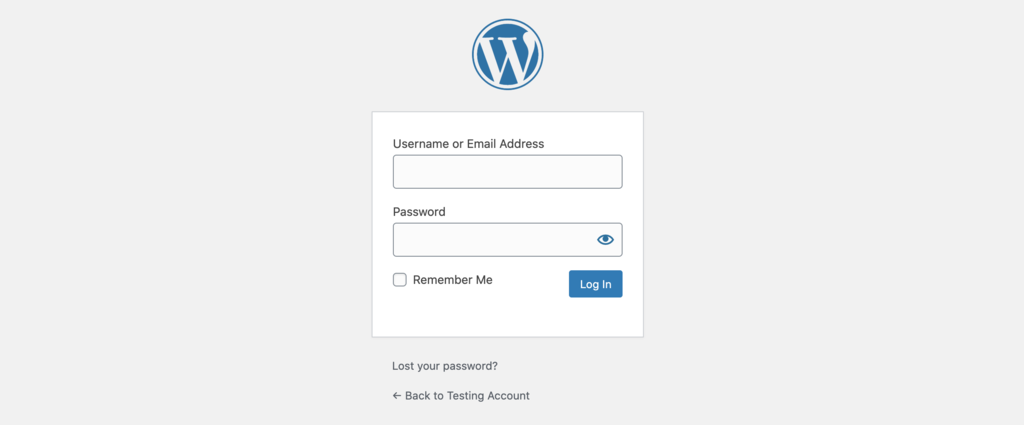
Questo può essere un problema nel caso in cui gestisci un sito Web con più autori o i clienti visitino l'area di amministrazione.
La maggior parte degli utenti, a meno che non siano amministratori web, non hanno bisogno dell'accesso completo a tutti gli strumenti nell'area di amministrazione. Quando usano uno strumento che non dovrebbero usare o cambiano un'impostazione che non dovrebbero cambiare, il tuo sito web può essere seriamente danneggiato.
Inoltre, troppe voci di menu e strumenti non necessari sugli schermi delle persone possono ingombrare i loro spazi di lavoro. Ciò rende difficile per loro navigare nell'area di amministrazione.
È qui che torna utile la possibilità di nascondere le voci del menu di amministrazione di WordPress ad alcuni utenti. Puoi impedire alle persone di accedere a cose che non dovrebbero vedere o utilizzare. Oppure puoi nascondere gli elementi non necessari sullo schermo per rendere più pulite le aree di lavoro di tutti nell'area di amministrazione.
Ruoli utente e come ti aiutano a nascondere le voci di menu
I ruoli degli utenti determinano quanto potere di controllo qualcuno ottiene sul sito web.
Ad esempio, il proprietario del sito Web può avere il massimo controllo su tutto, comprese le impostazioni più critiche. Al contrario, qualcuno con un ruolo di utente ospite può vedere solo una piccola selezione di menu e utilizzare alcune funzioni nell'area di amministrazione.
Se gestisci un sito Web con più autori, l'impostazione dei ruoli utente è fondamentale. In caso contrario, tutti verranno automaticamente considerati amministratori. Chiunque acceda all'area di amministrazione può aggiungere, modificare e utilizzare tutto ciò che desidera.
Aggiungendo ruoli utente, puoi fornire alle persone desiderate le credenziali per accedere all'area di amministrazione del tuo sito web. Puoi utilizzare le credenziali di ogni persona per limitare ciò che vede e utilizza nell'area di amministrazione.
Ecco alcuni modi per farlo!
Come nascondere voci di menu per utenti specifici WordPress
Ci sono due modi principali per farlo, ognuno con i suoi pro e contro.
# 1 Usa il plug-in
Per i principianti e gli utenti generici di WordPress che non hanno esperienza con la codifica, consigliamo vivamente di utilizzare i plug-in.
Funzionano altrettanto bene della codifica pur essendo molto più facili da usare. La maggior parte dei plugin richiede solo che tu li installi tramite il menu Plugin . Segui le istruzioni sullo schermo e voilà, otterrai il risultato che desideri.
La stessa cosa vale per nascondere voci di menu per utenti specifici in WordPress.
Members è un ottimo plug-in gratuito che ti aiuta ad affrontare questo problema. È un sistema di gestione delle iscrizioni. Puoi creare nuovi ruoli utente e modificare ciò che possono e non possono fare nell'area di amministrazione.

Istruzioni per il plug-in
Dopo aver installato il plug-in, il suo menu di lavoro verrà visualizzato nella barra dei menu principale della tua area di amministrazione.

- Fai clic sulla scheda Membri e vai alla sottoscheda Ruoli . Il plug-in visualizzerà un elenco completo di tutti i ruoli utente sul tuo sito web. È possibile aggiungere nuovi ruoli utente tramite la funzione Aggiungi nuovo in cima all'elenco.
- Fare clic sul piccolo pulsante Modifica nella parte inferiore del ruolo desiderato per aprire l'Editor ruolo utente. In questo Editor potrai vedere tutti i poteri che puoi concedere o negare agli utenti.
Ad esempio, per creare un ruolo Autore, premere Concedi nelle impostazioni. Quindi dai loro la possibilità di aggiungere e modificare nuovi post sul tuo sito web.
Diciamo che non vuoi che abbiano la possibilità di eliminare i post di altre persone. Puoi cercare quel potere nell'Editor e premere Nega su questa abilità.
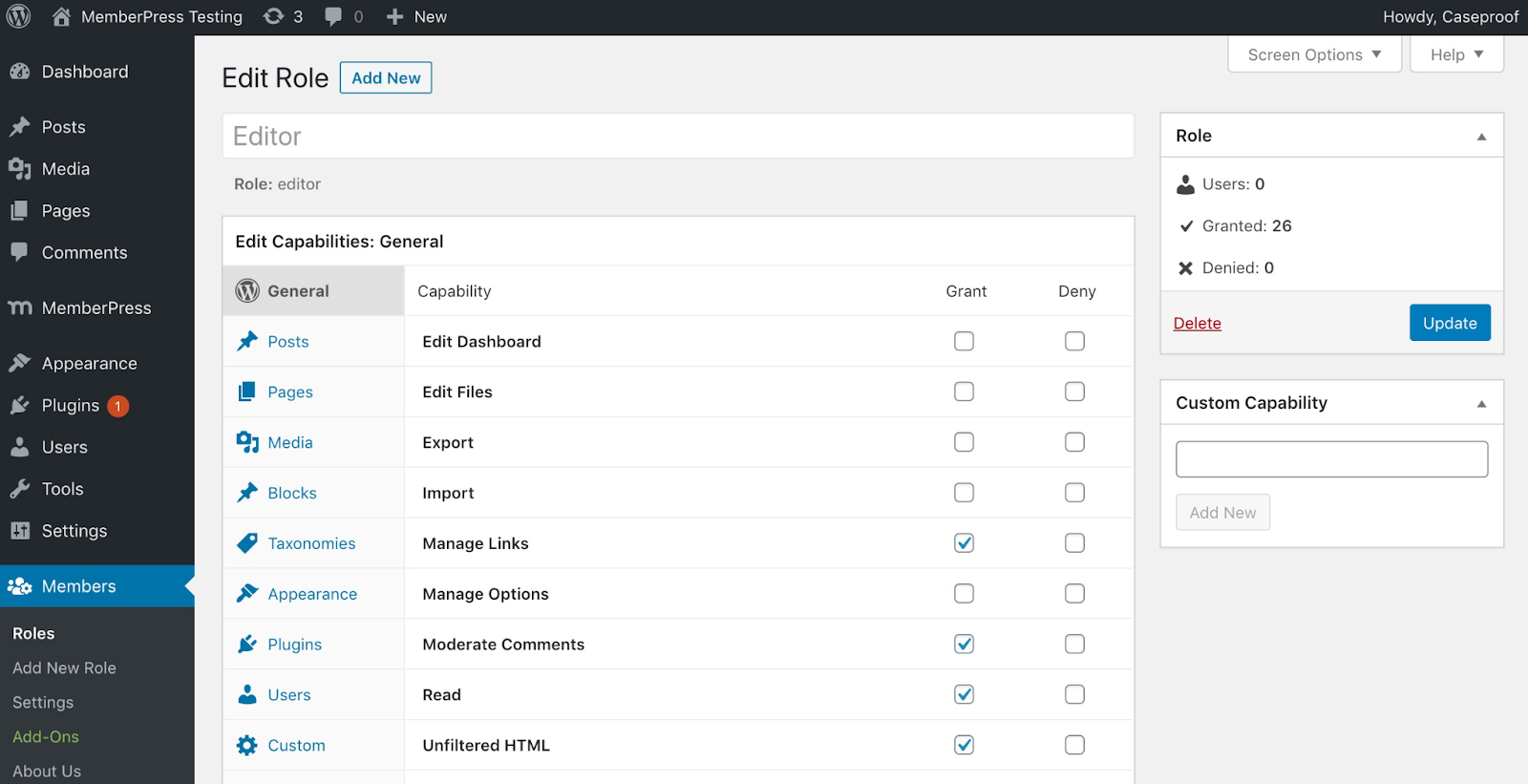
3. Fare clic su Applica .
Ora, chiunque sia indicato come Autore può aggiungere e modificare nuovi articoli ma non può eliminare i lavori di altre persone.
Plugin come Members sono molto facili e intuitivi da usare. Ecco perché consigliamo vivamente questo approccio alla maggior parte delle persone.
#2 Rimuovi il menu di amministrazione utilizzando il codice
Per coloro che desiderano modificare manualmente la codifica del tema per modificare il menu dell'utente, questa sezione è per te!
Prima di tuffarti, hai due scelte:
- Aggiungi uno snippet di codice alla funzione figlio del tuo file functions.php principale.
- Usa un plugin chiamato Code Snippets per inserire il codice nel tuo sistema.
Consigliamo vivamente di prendere quest'ultima strada. In questo modo, anche se decidi di cambiare il tema del tuo sito, manterrai tutte le tue impostazioni.
Un secondo avvertimento è che questo metodo impedisce solo alle persone di vedere le voci di menu nella loro area di amministrazione.
In altre parole, ti mostreremo solo come nascondere le voci di menu WordPress. Le persone possono ancora accedere a questi strumenti se dispongono di collegamenti diretti ad essi. Avrai bisogno di altre guide se vuoi impedire alle persone di accedere o utilizzare parti dell'amministratore web.
Clonare un ruolo utente amministratore di WordPress
Il primo passo è creare un nuovo ruolo utente. Un modo semplice per farlo è clonare il ruolo utente Amministratore predefinito. Il nuovo ruolo utente duplicato avrà tutti i poteri di amministratore, che cambieremo in seguito. Chiameremo questo clone "Site Author" .
Apri i frammenti di codice e copia e incolla questo codice nella casella.
funzione cloneRuolo() {
$adm = get_role('amministratore');
$adm_cap= array_keys( $adm->capabilities );
add_role('site_author', 'Autore del sito');
$new_role = get_role('site_author');
foreach ( $adm_cap as $cap ) {
$nuovo_ruolo->add_cap( $cap );
}
}Rimuovi la voce di menu dell'amministratore di WordPress specifica per l'utente
Dopo aver clonato un nuovo ruolo utente con il nome “Site Author” , presta attenzione allo slug, chiamato “site_author” . Puoi usare lo slug per chiamare l'utente specifico nel codice.
Supponiamo ora di voler rimuovere la voce di menu Site Admin dagli utenti elencati come "Site Author" . Copia e incolla questo codice in Frammenti di codice:
funzione nascondi_sitoadmin() {
if (current_user_can('site_author)) {
/* PANNELLO */
remove_submenu_page('index.php', 'update-core.php'); // Aggiornare
}
}
add_action('admin_head', 'hide_siteadmin');Una volta applicato questo codice, la voce di menu "Aggiorna" per gli utenti elencati come "Autore del sito" verrà rimossa.
Puoi modificare questo frammento di codice per rimuovere altre funzioni e nascondere la voce di menu in WordPress.
Nascondi voci di menu per utenti specifici WordPress Like a Pro!
Sapere come nascondere voci di menu per utenti specifici in WordPress è un'abilità utile se gestisci un sito Web con più autori. Manterrà il tuo sito Web al sicuro da incidenti e attori malintenzionati.
Oltre a nascondere le voci di menu, puoi anche nascondere i tuoi contenuti WordPress rispetto a ruoli utente specifici. Consulta subito la nostra guida!
Indipendentemente dal metodo scelto sopra, ti auguriamo successo. Se riscontri problemi o hai domande, lascia un commento nella sezione commenti qui sotto. Ti risponderemo il prima possibile!
